Іноді, під час установки будь-якої програми, на екран може вискочити помилка з кодом 1719, яка говорить про те, що служба установника Віндоус недоступна. Причин цієї проблеми може бути декілька. Давайте в них розберемося і спробуємо їх вирішити.
Служба установника windows 7, 8, 10 недоступна або не відповідає
Сканування системних файлів
Отже, побачивши на екрані подібне повідомлення, слід відразу просканувати системні файли. Щоб запустити засіб сканування необхідно запустити командний рядок від імені адміністратора, тиснемо Пуск на робочому столі - введено в пошуку cmd. нажмать на відповідній іконці командного рядка правою кнопкою миші і вибираємо - Запуск з правами адміністратора. У вікні командного рядка пропишіть завдання sfc / scannow і натисніть Enter. Після завершення перевірки ваша проблема може бути вирішена.
Наявність установника windows
Відкрийте Пуск - Виконати. У вікні, введіть завдання services.msc.
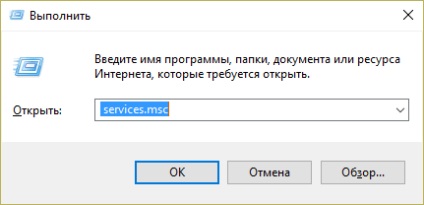
У новому вікні знайдіть пункт Установник Віндоус.
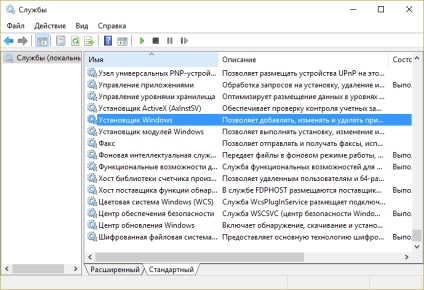
Двічі клікніть на іконці. У віконці знайдіть параметр Тип запуску і переконайтеся, що навпроти нього вибрано Автоматично або Вручну. Після цього виберіть Запустити і натисніть ОК. Далі потрібно перезавантажити комп'ютер, щоб зміни вступили в силу і спробувати заново встановити необхідну програму.
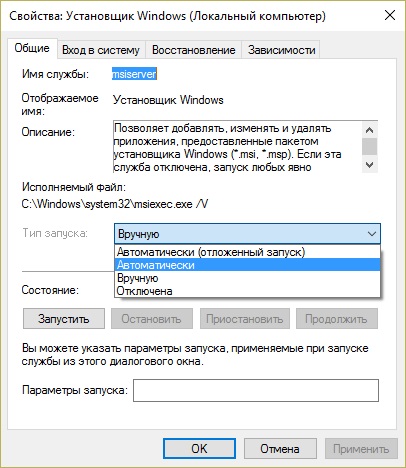
Запустити установник також можна через Командний рядок. У ній потрібно прописати net start MSIServer і натиснути Enter. Після цього ви побачите відповідне сповіщення, що служба запущена.
Видалення і повторна реєстрація служби
Якщо після виконання вказаних вище махінацій помилка все одно виникає, спробуйте перереєструвати установник. Це можна зробити двома способами: за допомогою командного рядка і за допомогою служби Виконати.
Розглянемо перший варіант. Уточніть, яка версія операційної системи встановлена на ваш комп'ютер 32 або 64-розрядна. Для цього перейдіть в Мій комп'ютер, і правою кнопкою мишки клацніть на порожньому місці. Виберіть пункт Властивості. Під сплив вікні ви знайдете необхідну інформацію.
Увійдіть в Командний рядок під ім'ям адміністратора (як це зробити описано вище). Для 32-бітної системи наберіть команду msiexec / unregister. яка деактивує установник. Натисніть Enter і потім введіть msiexec / register. яка знову внесе його в систему.
Якщо ваша система 64-розрядна, то команди будуть наступні:
% Windir% \ system32 \ msiexec.exe / unregister
% Windir% \ system32 \ msiexec.exe / regserver
% Windir% \ system64 \ msiexec.exe / unregister
% Windir% \ system64 \ msiexec.exe / regserver
Після цього перезавантажте машину.
Другий варіант передбачає використання служби Виконати, яку можна відкрити через меню Пуск. У рядку введіть msiexec / unregister і натисніть ОК. Потім введіть msiexec / regserver. Не переживайте, якщо ви не спостерігаєте ніяких змін на екрані. Ваша проблема, проте повинна після цього зникнути.
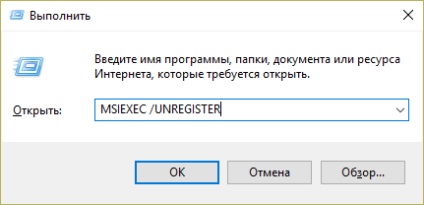
Зміни в реєстрі
Знайдіть пункт ImagePath і переконайтеся, що його значення відповідає наступному:% systemroot% \ system32 \ msiexec.exe / V. Якщо показник відрізняється, клікніть двічі лівою кнопкою миші на назві пункту і у вікні введіть необхідні параметри. Після цього необхідно запустити службу services.msc, як описано трохи вище.
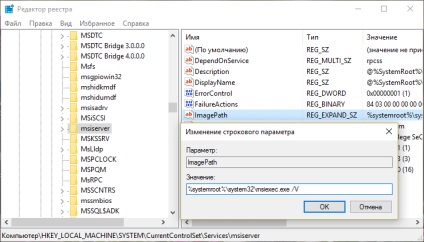
У 64-ядерної системі необхідно також врахувати параметр WOW64. Його показник повинен дорівнювати 0, Система обчислення повинна бути шестнадцатеричная.
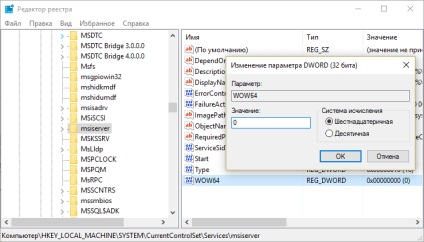
Після внесення змін перезавантажте комп'ютер. Помилки більше бути не повинно.
видалення програми
Іноді програму не дає встановити наявність застарілої версії. Тоді її необхідно видалити. Для цього перейдіть по шляху Пуск - Панель управління - Програми. Знайдіть функцію Видалити / Змінити програму і застосуєте її для потрібного вам ярлика. Після цього перезавантажте систему і спробуйте повторно здійснити установку.

При спробі запуску ігор або програм на екрані може виникати помилка msvcr100 dll. Вона пов'язана з нездатністю системи розкодувати мову програмування С ++. Файл msvcr100 dll - це, свого роду, бібліотека Microsoft, яка забезпечує роботу.
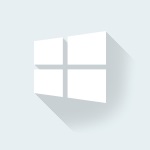
Користувачі ПК можуть спостерігати проблему невиконання команди включення робочого столу Windows, т. Е. При завантаженні операційної системи з'являється чорний екран, на якому видно тільки курсор мишки. Екран може «зависати» на етапі завантаження.
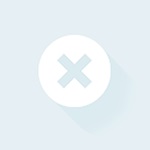
Часто при спробі установки нових версій Windows, комп'ютер видає помилку: установка Windows на даний диск.